みなさんこんにちは!おさかなです!
今回は「Interactive Vim tutorial」について、書いていこうと思います!
それでは、レッツゴー!!!!!
・vim学習サイトを探している方
・vimの使い方を身につけたい方
・vimコマンドを復習したい方
「Interactive Vim tutorial」って何?
「Interactive Vim tutorial」とは、高機能なテキストエディタである、vim学習サイトのことです。
実際にコマンドを入力しながら学習を進められるので、vimを使うイメージが湧きやすくなっています!(いいね👍)

実際に使ってみよう!
vim学習の進め方
それでは早速サイトにアクセスしましょう!
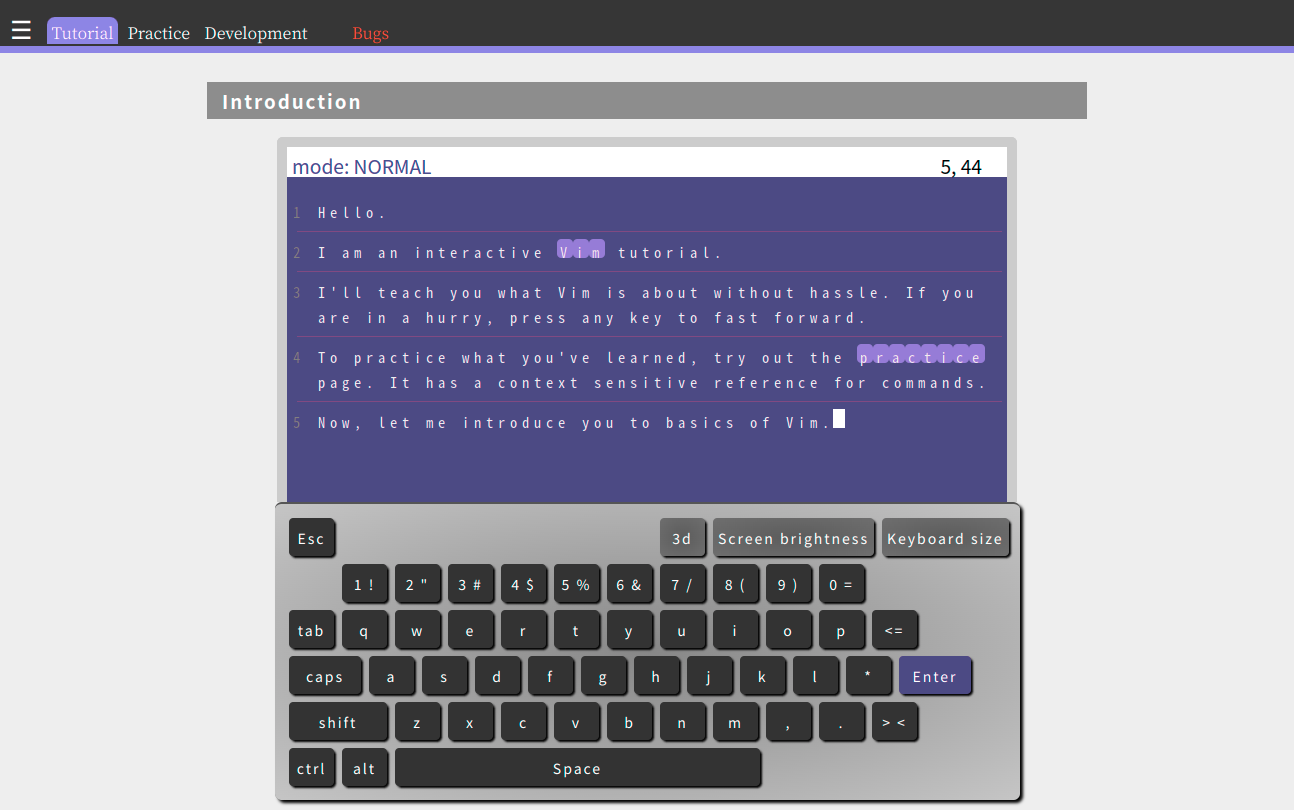
適当なキーを押すと「解説文」が表示されます。(おお!)
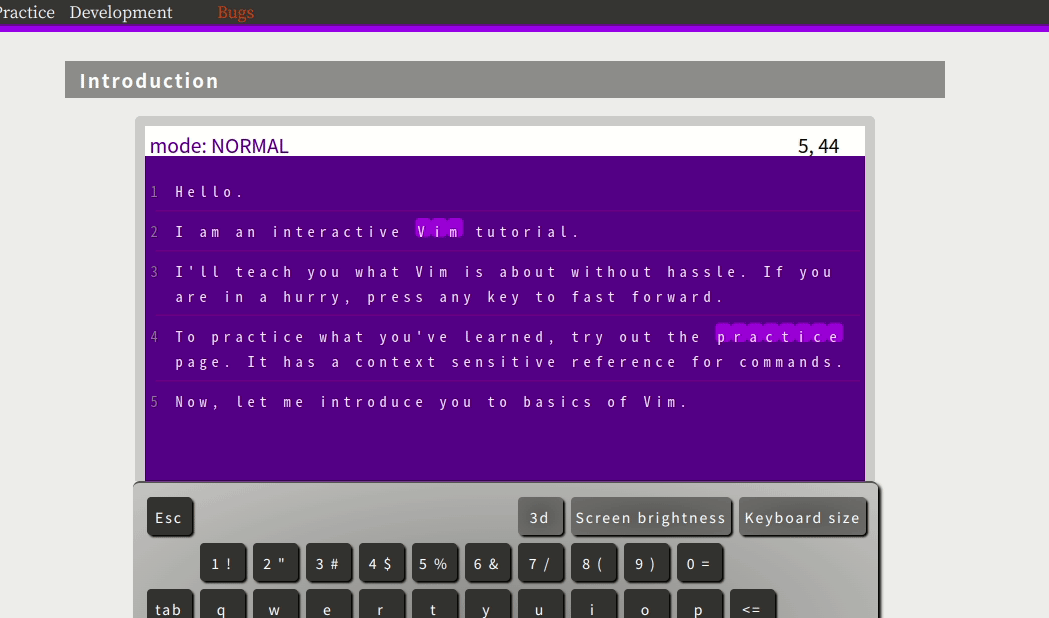
解説文を読みつつ、点滅したキーボードを押していきましょう!
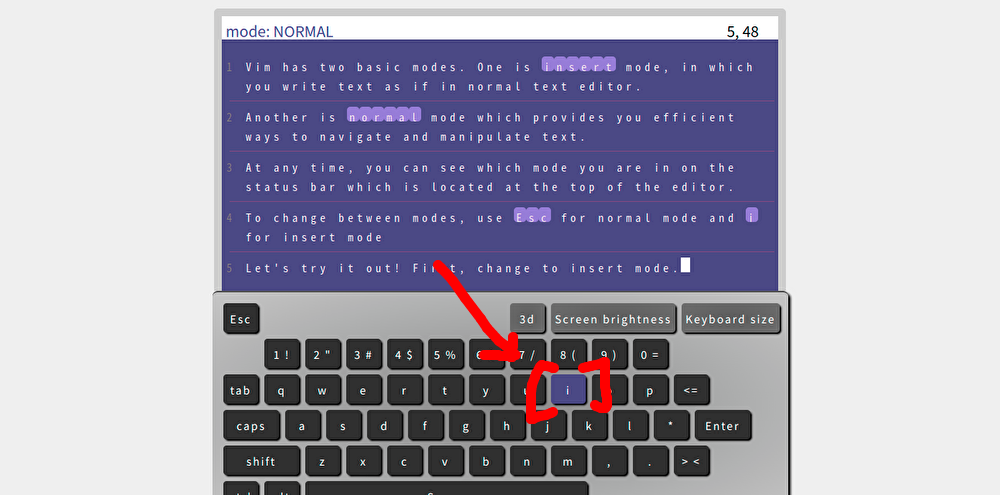
ちなみに、vimは「4つのモード」が存在します。例えば「i」キーを押すと、インサートモードといって、文字入力・ファイル編集で使用するモードに切り替わります!(なるほど)
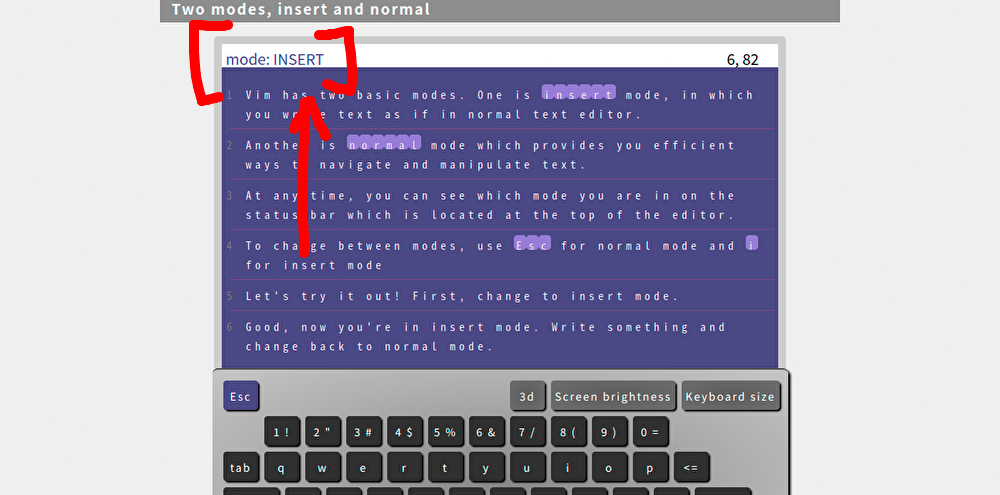
「Esc」キーを押すと、ノーマルモードに戻ります。
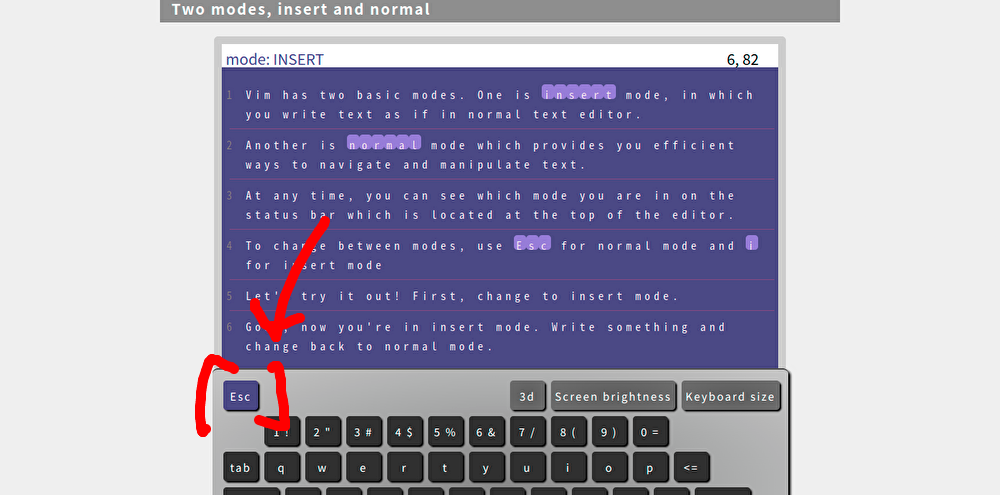
こんな感じで「NORMAL」と表示されていればOKです!(はい!)
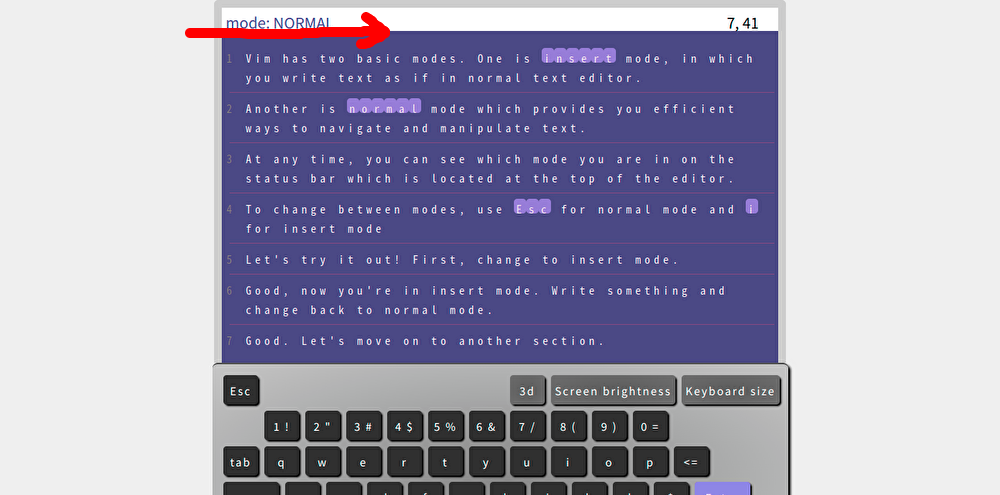
このインサートモードを実際のvimで使用すると、こんな感じになります!(おお〜!)
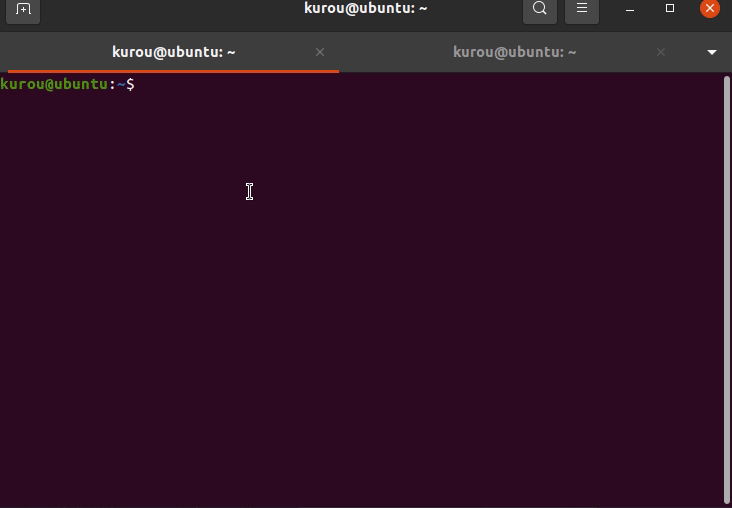

(ひと休み💤)
マイペースに…学習を進めよう!
こんな感じで、学習を進めていきます。
適当なキーを押して、次の解説へと進みましょう!(ふむふむ…。)
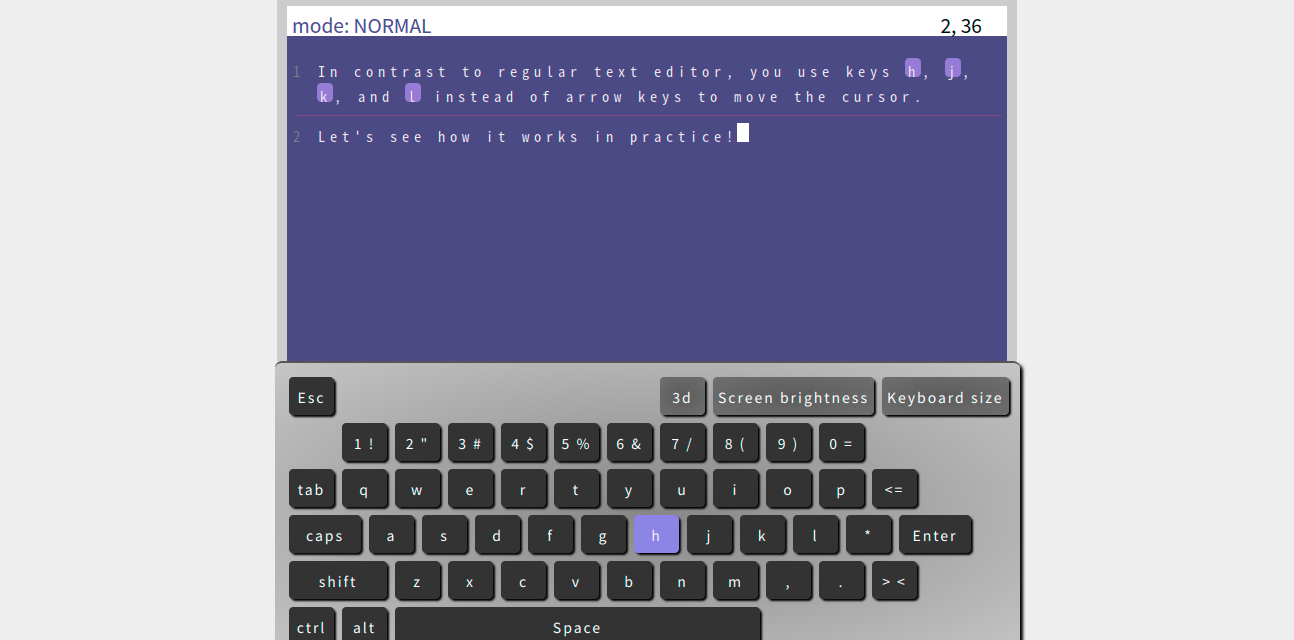
他にもvimでは、キーボード「h、j、k、l」を、矢印に見立ててカーソルを動かしたり…。
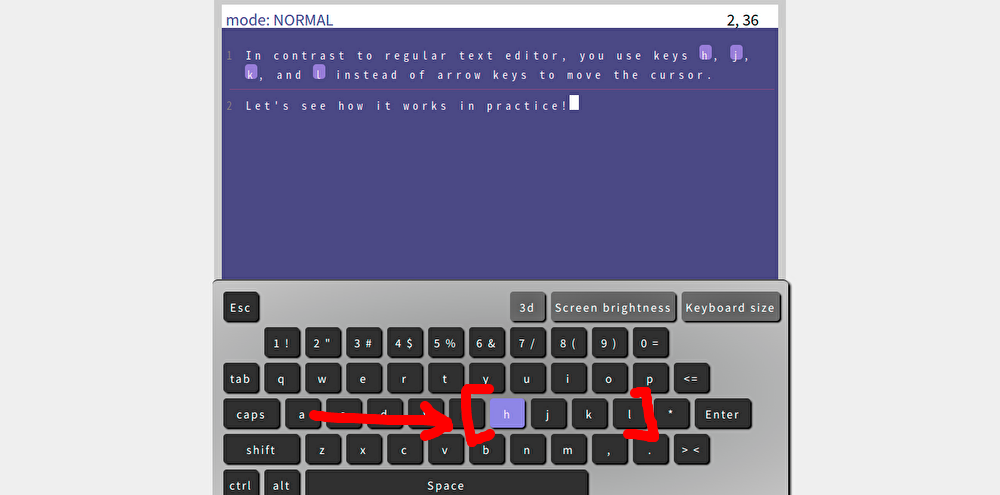
同じ処理を複数回する場合は、「数字キー」を押したり…。
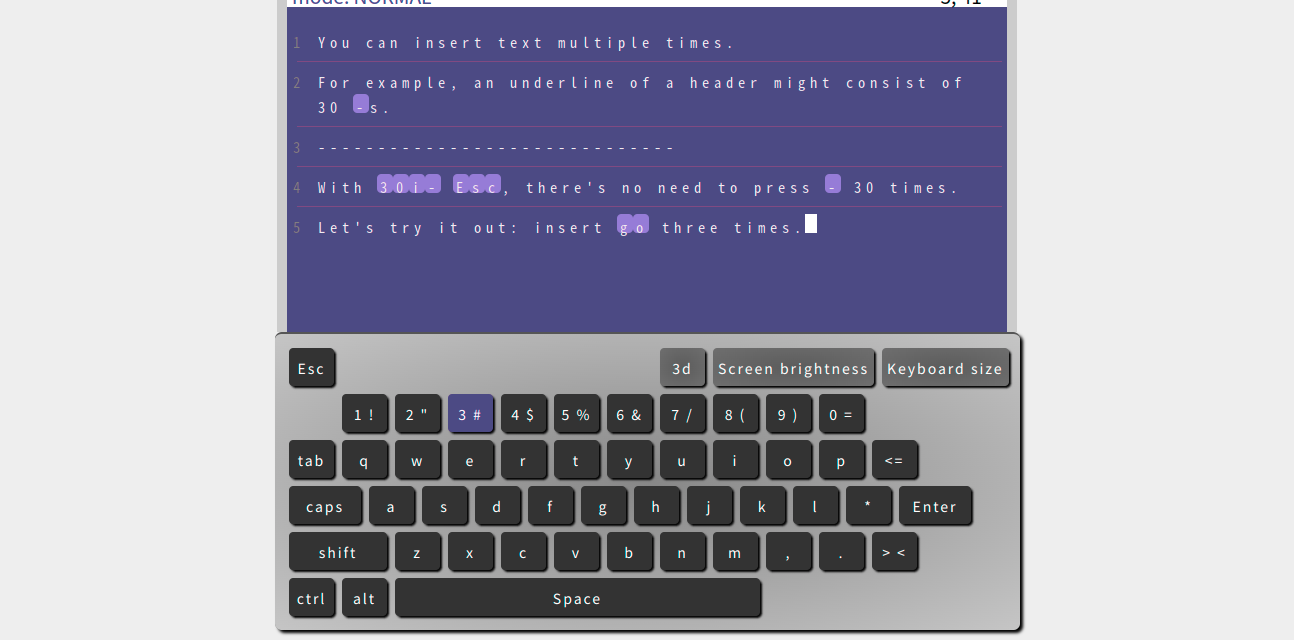
ファイルの先頭に移動する「gg」コマンド・ファイルの最後に移動する「G」コマンドなどもあります。(Gのオンパレード!笑)
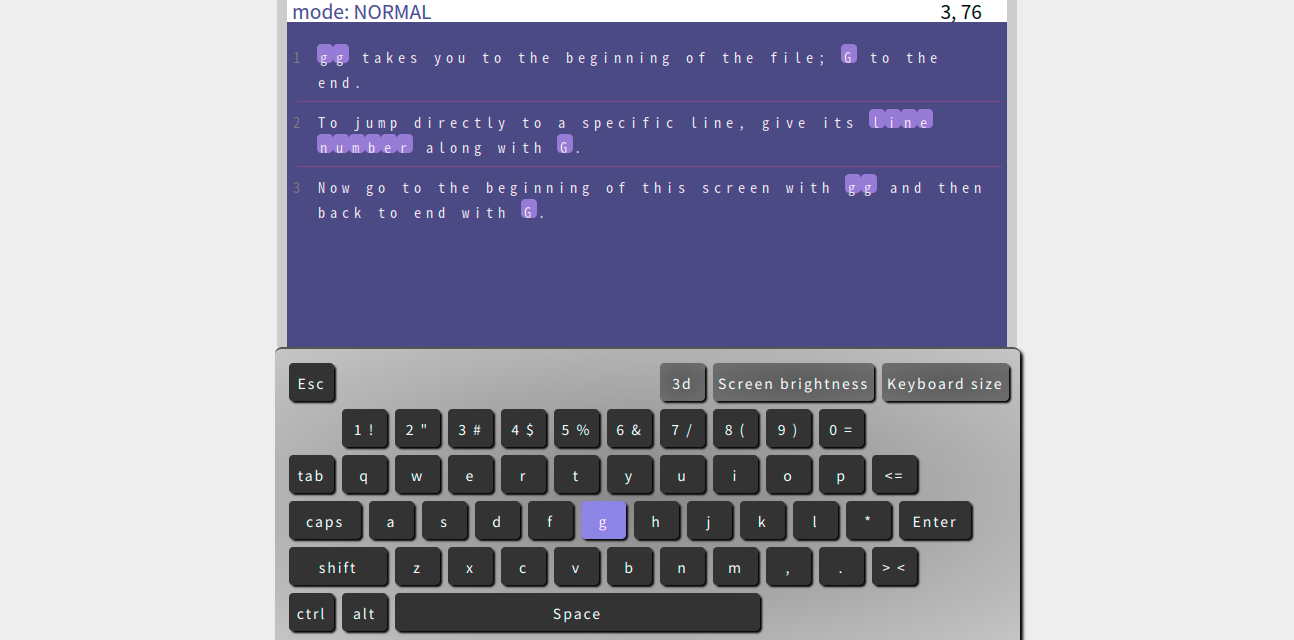
皆さんの「vim学習」のサポートになれば幸いです!(一緒にがんばりましょう!)
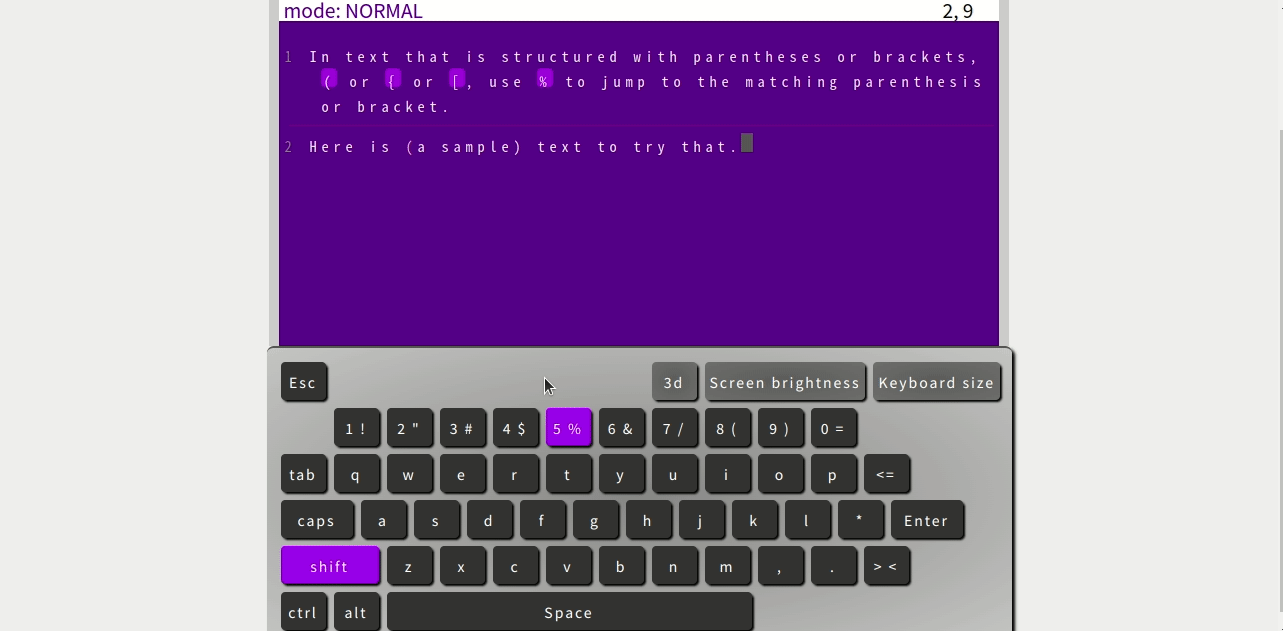
ドットインストールの「vim入門」も合わせてご活用ください…!
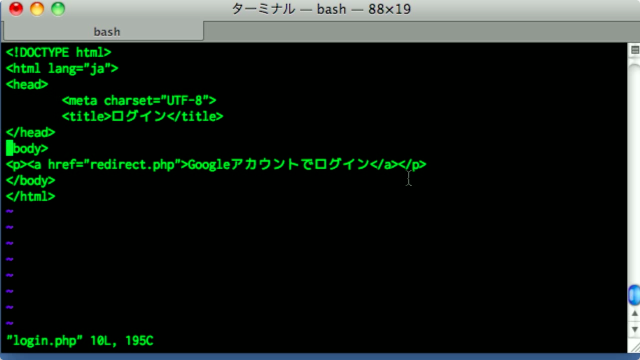
vimモードまとめ
ノーマルモード … 起動直後のモード、これを起点として操作
インサートモード … ファイルの編集・削除
ビジュアルモード … テキスト選択機能
コマンドラインモード … :から始まる「EXコマンド」が使える


レーザー!ヴィーム(vim)!

ぐわああ!…ってならないわ!笑
これで全ての操作は完了です。(やった~!)
お疲れ様でした☕
ここまで読んでくださり、ありがとうございました!



